
Ondícula V2
WA1111-xx-V2

INICIO RÁPIDO
GUÍA
V2 Connect Antena externa Ampliar cobertura Wi-Fi
![]() Es importante que lea la Guía de inicio rápido en un entorno controlado antes de la instalación.
Es importante que lea la Guía de inicio rápido en un entorno controlado antes de la instalación.
Configure, active y pruebe con éxito todo el sistema (Wavelet V2, sensores y conexión de antena) en interiores, en un ambiente controlado, antes de ir al campo para su instalación.
IMPORTANTE
 Póngase en contacto con el equipo de soporte de Ayyeka para obtener asistencia técnica:
Póngase en contacto con el equipo de soporte de Ayyeka para obtener asistencia técnica:
soporte@ayyeka.com
+1 310-876-8040 (A NOSOTROS)
+972-2-624-3732 (Illinois)
 Coordine siempre la instalación con las autoridades locales antes de comenzar la instalación. La instalación debe ser realizada por personal capacitado y autorizado. Si necesita ayuda del soporte de Ayyeka, programe una solicitud con anticipación y asegúrese de obtener la confirmación antes de la instalación.
Coordine siempre la instalación con las autoridades locales antes de comenzar la instalación. La instalación debe ser realizada por personal capacitado y autorizado. Si necesita ayuda del soporte de Ayyeka, programe una solicitud con anticipación y asegúrese de obtener la confirmación antes de la instalación.
![]() La garantía limitada de Ayyeka cubre únicamente el hardware y el software suministrados por Ayyeka durante el período de garantía según los términos y condiciones de la misma.
La garantía limitada de Ayyeka cubre únicamente el hardware y el software suministrados por Ayyeka durante el período de garantía según los términos y condiciones de la misma.
![]() Ayyeka no es responsable de daños o lesiones como resultado del manejo, instalación o mantenimiento de los sistemas suministrados.
Ayyeka no es responsable de daños o lesiones como resultado del manejo, instalación o mantenimiento de los sistemas suministrados.
 No deseche el dispositivo porque contiene una batería de litio. Deseche la batería correctamente de acuerdo con las leyes y regulaciones locales.
No deseche el dispositivo porque contiene una batería de litio. Deseche la batería correctamente de acuerdo con las leyes y regulaciones locales.
![]() Se requiere señal de red celular 4G (LTE)/3G/2G para una comunicación adecuada.
Se requiere señal de red celular 4G (LTE)/3G/2G para una comunicación adecuada.
![]() Rango de temperatura de funcionamiento: -40 °C a +80 °C (-40 °F a +176 °F)
Rango de temperatura de funcionamiento: -40 °C a +80 °C (-40 °F a +176 °F)
ESQUEMÁTICO


CAJA INTERNA SUPERIOR

CAJA INTERNA INFERIOR

COMPONENTES


Es posible que se requieran herramientas y/o materiales adicionales (no incluidos)

CONEXIÓN DE SENSORES
Conecte el conjunto de cables del sensor con el conector conectable en campo al conector del panel correspondiente en el Wavelet. Consulte las páginas 19 a 23 para obtener más detalles. Gire la pieza final ajustable de acero inoxidable para asegurar el conector conectable en campo al Wavelet.

![]() PRECAUCIÓN: No gire la cubierta de plástico negro del conector.
PRECAUCIÓN: No gire la cubierta de plástico negro del conector.
Girar la cubierta negra puede provocar que los cables se desconecten, se rompan y/o dañen las clavijas del conector.

CONEXIÓN DE ANTENA EXTERNA
Conecte la antena celular al puerto de antena (ANT1).

![]() La antena no aparece en las representaciones restantes de esta guía, pero debe permanecer conectada después de que esté debidamente asegurada a los conectores del panel apropiados.
La antena no aparece en las representaciones restantes de esta guía, pero debe permanecer conectada después de que esté debidamente asegurada a los conectores del panel apropiados.
Coloque el activador magnético Wavelet en el logotipo de Wavelet en relieve en el frente del gabinete Wavelet y manténgalo presionado durante 3 segundos. Puede verificar que el Wavelet se haya activado utilizando el LED en el panel posterior (consulte la página 11).
El Wavelet iniciará un modo de prueba de 15 minutos de sampling y enviar algunas transmisiones de datos. Luego, el dispositivo volverá a su configuración predeterminada.

PROTECTOR DE ONDAS
Después de conectar los sensores y la antena, coloque el protector Wavelet sobre los puertos del conector y asegure el protector Wavelet en el gabinete Wavelet.
a. Inserte los dos clips inferiores en los dos orificios inferiores del gabinete Wavelet.

b. Coloque los clips superiores en su lugar en las dos ranuras sobre el conector del panel.

![]() PRECAUCIÓN: El protector se proporciona para proteger el conector de tampsobreexposición que podría resultar en la desconexión del cableado.
PRECAUCIÓN: El protector se proporciona para proteger el conector de tampsobreexposición que podría resultar en la desconexión del cableado.
Si necesita quitar el protector, sujételo por los arcos protectores y tire hacia arriba. El protector se romperá.
ACTIVACIÓN DEL DISPOSITIVO
La luz LED en la cubierta posterior del Wavelet indica el estado del dispositivo.
| Función | Descripción |
| Todos los LED están apagados | No conectado a la red. Las luces LED no parpadean cuando el dispositivo está encendido.ampabadejo. Nota: Wavelet puede estar apagado (el interruptor de encendido está en la posición APAGADO), en modo Hibernación o tener batería insuficiente. |
| Los LED verde-rojo-azul-rojo-verde parpadean secuencialmente 5 veces | Wavelet se activa mediante el activador magnético. |
| El LED verde parpadea | Intentando conectarse a la red GSM. |
| El LED verde permanece encendido | La transmisión de datos está en curso a través de GSM. El LED se apagará cuando se complete la transmisión. |
| Los LED verde-rojo parpadean 5 veces | Error de comunicación GSM. El dispositivo no pudo transmitir. |
Acceda a la interfaz de usuario de Ayyeka en https://home.ayyeka.com utilizando sus credenciales de inicio de sesión. Espere que los datos aparezcan entre 5 y 10 minutos después de que se inicie el modo de prueba.

ACTIVACIÓN DEL DISPOSITIVO
La visualización de la pantalla debe parecerse a la siguiente:

![]() Si el Wavelet transmite correctamente, entonces la prueba fue exitosa.
Si el Wavelet transmite correctamente, entonces la prueba fue exitosa.
Ahora puede instalar el Wavelet en el campo y comenzar a recolectar y view ¡tu información!

![]() Si los datos no se transmiten correctamente, cambie la ubicación de instalación de Wavelet y actívelo nuevamente.
Si los datos no se transmiten correctamente, cambie la ubicación de instalación de Wavelet y actívelo nuevamente.
Si el problema persiste, comuníquese con el equipo de soporte de Ayyeka para obtener ayuda: soporte@ayyeka.com
+1 310-876-8040 (A NOSOTROS)
+972-2-624-3732 (Illinois)
APLICACIÓN MÓVIL Ayyeka Go
Si aún no lo ha hecho, descargue la aplicación móvil Ayyeka Go para iOS o Android. Busque “AyyekaGo” en App Store o Google Play o utilice los códigos QR a continuación.
Hay dos formas de emparejar su teléfono con su Wavelet:
- Seleccione "Obtener clave a través de Web”. Esto le indicará que introduzca sus credenciales de inicio de sesión para la transmisión. View interfaz de usuario. Seleccione "Ingresar clave manualmente". La clave de par móvil se encuentra en la
- ArroyoView interfaz de usuario en la pestaña Dispositivos. Una vez conectado a su dispositivo Wavelet, hay múltiples pantallas para diferentes funciones.
La primera pantalla proporciona información esencial, que incluye, entre otros: intensidad de la señal, confirmación del operador celular de transmisión exitosa y conexión al servidor.
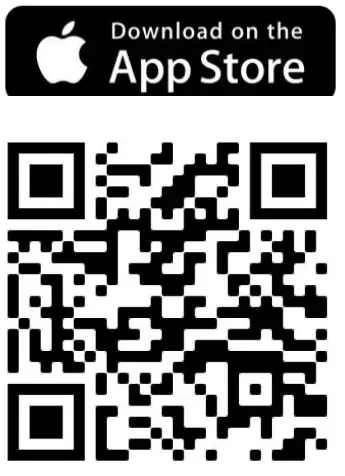 |
 |
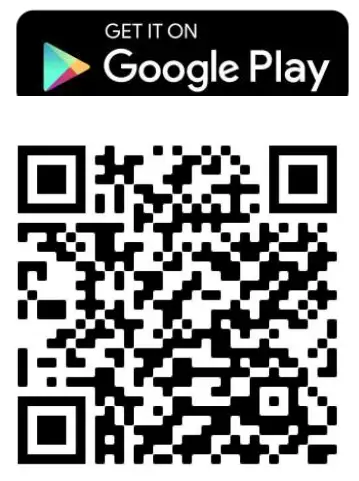 |
|
| https://apps.apple.com/us/app/ayyekago/id1397404430 | https://play.google.com/store/apps/details?id=com.ayyekago | ||
UBICACIONES ESPECIALES DE INSTALACIÓN
UBICACIONES DE SEÑAL DÉBIL

Si el Wavelet está instalado en un área con señal celular débil, actívelo usando el activador magnético.
Utilice la aplicación móvil Ayyeka Go para emparejarse con el dispositivo y confirmar la transmisión. También puedes iniciar sesión en Stream View interfaz de usuario utilizando sus credenciales para validar que el dispositivo está transmitiendo.
Espere al menos 15 minutos y luego inicie sesión en Stream View interfaz de usuario en https://home.ayyeka.com para confirmar la transmisión exitosa.
INTERIOR / SUBTERRÁNEO

Si el Wavelet está instalado en un área con señal celular débil, actívelo y colóquelo en el lugar de instalación previsto con las puertas/trampilla de acceso cerradas.
Espere al menos 15 minutos y luego inicie sesión en la interfaz de usuario en home.ayyeka.com para confirmar la ubicación actualizada en el mapa.
Antes de la instalación, inicie el GPS activando el Wavelet.
MONTAJE DE ONDAS
Asegure el Wavelet en una pared, tubería u otro lugar de montaje seguro mediante bridas o tornillos.


MONTAJE DE ANTENA

Qué hacer
![]() Asegúrese de que el conector de la antena esté firmemente asegurado al conector del panel.
Asegúrese de que el conector de la antena esté firmemente asegurado al conector del panel.
![]() Monte la antena al aire libre o al menos a 50 cm (20 pulgadas) debajo de cualquier objeto.
Monte la antena al aire libre o al menos a 50 cm (20 pulgadas) debajo de cualquier objeto.
![]() Monte la antena al menos a 5 a 10 cm (2 a 4 pulgadas) de distancia de la pared.
Monte la antena al menos a 5 a 10 cm (2 a 4 pulgadas) de distancia de la pared.
![]() Monte la antena al menos a 5 cm (2 pulgadas) de distancia del dispositivo.
Monte la antena al menos a 5 cm (2 pulgadas) de distancia del dispositivo.
![]() Finalice la configuración de la antena en las condiciones físicas exactas. por ejemploample, cierre la tapa, cierre la puerta, etc.
Finalice la configuración de la antena en las condiciones físicas exactas. por ejemploample, cierre la tapa, cierre la puerta, etc.
![]() Asegúrese de tener señal y una transmisión de datos exitosa utilizando la aplicación móvil.
Asegúrese de tener señal y una transmisión de datos exitosa utilizando la aplicación móvil.
![]() Si es necesario durante la instalación, use el comando Transmitir ahora en la aplicación móvil o la tecla activadora del dispositivo magnético para iniciar transmisiones más rápidas.
Si es necesario durante la instalación, use el comando Transmitir ahora en la aplicación móvil o la tecla activadora del dispositivo magnético para iniciar transmisiones más rápidas.
Qué no hacer
![]() No conecte la antena al Wavelet.
No conecte la antena al Wavelet.
![]() No enrolle cables, bridas u otros elementos alrededor de la antena.
No enrolle cables, bridas u otros elementos alrededor de la antena.
NOTA IMPORTANTE: Quedan unos minutos de retraso entre una transmisión exitosa y el uso de cualquiera de estos métodos para iniciar la transmisión de datos. Repetir el uso de cualquiera de los métodos no acelerará la transmisión de datos.
ADVERTENCIA: Si realiza la instalación en un entorno altamente corrosivo, como una alcantarilla, aplique grasa técnica a los conectores conectables en campo de la antena y el sensor después de fijarlos a los conectores del panel. Ayyeka recomienda utilizar grasa para juntas tóricas Moly kote 55 de Dow Corning, aunque productos similares pueden ser eficaces.
MONTAJE DE LA ANTENA - SOLUCIÓN DE PROBLEMAS
Si Wavelet no transmite, mueva la antena a una posición diferente.
Si Wavelet aún no transmite después de varios intentos de cambiar la posición de la antena, considere utilizar una solución alternativa, como una antena de carretera o de alta ganancia.
Nota: Ayyeka suministra hardware para montaje en pared de antenas y varias antenas, incluidas antenas para carretera; comuníquese con Soporte para obtener más detalles.
USAR TU PROPIA ANTENA
Si tiene la intención de utilizar su propia antena, verifique que la antena utilice un conector macho SMA. Lo ideal es que su antena admita todas las siguientes frecuencias (tome nota del sufijo del número de modelo de su dispositivo Wavelet, por ejemplo).ample “-US”):
| Tecnología | -EE.UU., -SA | -UE |
| 2G | 850, 900, 1800, 1900 MHz | 900, 1800MHz |
| 3G | 850, 1700, 1900 MHz | 900, 1800, 2100 MHz |
| 4G (LTE) | 700, 850, 1700, 1900 MHz | 800, 900, 1800, 2100, 2600MHz |
¡SU DISPOSITIVO ESTÁ INSTALADO EXITOSAMENTE!

PINOUT DE ONDAS

| Conector de panel | Entradas |
| 1 | 4x analógico y 1x discreto |
| 2 | RS485, RS232, SDI-12 (16 canales) |
| 3 | 4x discreto |
| 4 | 6-24 V CC |
PINOUT DE WAVELET – PUERTO #1
| Pin del conector # | Señal | Asignación de pines del conector de cable | |
| 1 | Entrada #4 de 20-0 mA o 24-1 V | Frente | Atrás |
| 2 | IO_4: contacto seco periódico o de salida, drenaje abierto, 0 V o 2.8 V (máx.) |  |
 |
| 3 | Fuente de alimentación Wavelet de 12 V n.º 2 (+) | ||
| 4 | Fuente de alimentación Wavelet de 12 V n.º 1 (+) | ||
| 5 | Entrada #4 de 20-0 mA o 24-4 V | ||
| 6 | Entrada #4 de 20-0 mA o 24-3 V | ||
| 7 | Entrada #4 de 20-0 mA o 24-2 V | ||
| 8 | Tierra | ||
PINOUT DE WAVELET – PUERTO #2
Conector de panel hembra M12 de 8 pines
| Conector Alfiler # | Señal | Conector de cable Asignación de pines | |
| 1 | RS232 TX | Frente | Atrás |
| 2 | Fuente de alimentación del sensor Wavelet de 12 V n.º 4 (+) |  |
 |
| 3 | Fuente de alimentación del sensor Wavelet de 12 V n.º 3 (+) | ||
| 4 | SDI-12 | ||
| 5 | RS485B | ||
| 6 | RS485A | ||
| 7 | RS232RX | ||
| 8 | Tierra | ||
PINOUT DE WAVELET – PUERTO #3
Conector de panel macho M12 de 5 pines
| Conector Alfiler # | Señal | Conector de cable Asignación de pines | |
| 1 | PCNT_0: conteo de pulsos, flanco, periódico, contacto seco de salida, drenaje abierto, 0 V o 2.8 V (máx.) | Frente | Atrás |
| 2 | IO_3: contacto seco periódico o de salida, drenaje abierto, 0 V o 2.8 V (máx.) |  |
 |
| 3 | PCNT_1: conteo de pulsos, flanco, periódico, contacto seco de salida, drenaje abierto, 0 V o 2.8 V (máx.) | ||
| 4 | Tierra | ||
| 5 | IO_2: borde, periódico, contacto seco de salida, drenaje abierto, 0 V o 2.8 V (máx.) | ||
PINOUT DE WAVELET – PUERTO #4
Conector de panel macho M8 de 3 pines
| Conector Alfiler # | Señal | Conector de cable Asignación de pines | |
| 1 | 6-24 V CC | Frente | Atrás |
| 3 | Sin conexión |  |
 |
| 4 | Negativo (-) | ||
PIN DEL CONECTOR DE ALIMENTACIÓN
Si está utilizando una fuente de alimentación externa, consulte la siguiente distribución de pines:
ALIMENTACIÓN EXTERNA: Conector de alimentación hembra M8 de 3 pines

¿PREGUNTAS?
soporte@ayyeka.com
+1 310-876-8040 (A NOSOTROS)
+972-2-624-3732 (Illinois)
Documentos / Recursos
 |
Wavelet V2 Connect Antena externa Ampliar cobertura Wi-Fi [pdf] Guía del usuario V2 Conectar Antena Externa Ampliar Cobertura Wi-Fi, V2, Conectar Antena Externa Ampliar Cobertura Wi-Fi, Antena Externa Ampliar Cobertura Wi-Fi, Antena Ampliar Cobertura Wi-Fi, Ampliar Cobertura Wi-Fi, Cobertura Wi-Fi, Cobertura |